Oboustranný tisk
Většina tiskáren v areálu dokáže tisknout na obě strany. Pokud tiskárna ve vaší blízkosti nemá duplexní jednotku požadovanou pro tisk, můžete si ji vyžádat zasláním e-mailu na CUS nebo zavoláním na x7525.
Počítače IRC mají ve výchozím nastavení povolen oboustranný tisk. Oboustranné tiskové úlohy můžete odesílat přímo.
Windows 10
- Povolení oboustranného tisku
- Odesílání oboustranných tiskových úloh
Mac OS X
- Povolení oboustranného tisku
- Odesílání úloh pro oboustranný tisk
Povolení oboustranného tisku ve Windows
- Otevřete Start > Nastavení > Zařízení a v levé nabídce vyberte kartu Tiskárny a skenery. Klikněte na tiskárnu, ze které chcete tisknout oboustranně, a vyberte Spravovat.
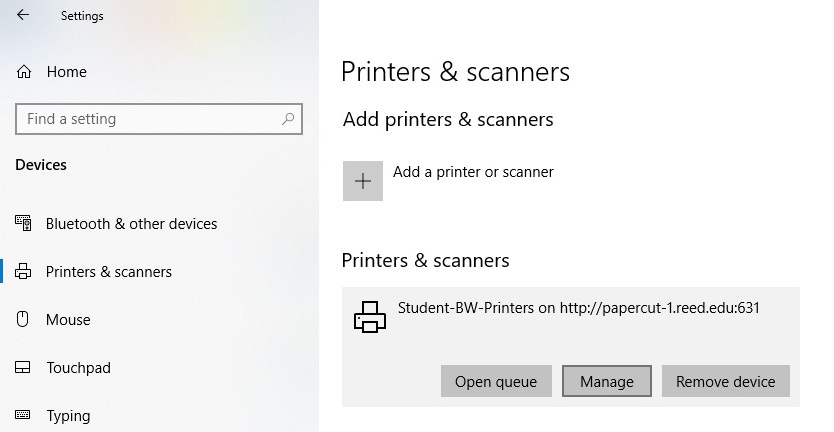
- V levé nabídce vyberte Vlastnosti tiskárny. Otevře se nové dialogové okno. Klikněte na kartu Divice Settings. Na této kartě by měla být rozbalitelná nabídka s názvem Instalovatelné možnosti. Klikněte na něj a vyberte Duplex Unit. Z rozevírací nabídky vyberte možnost Nainstalováno. Klikněte na Použít a poté na Ok.
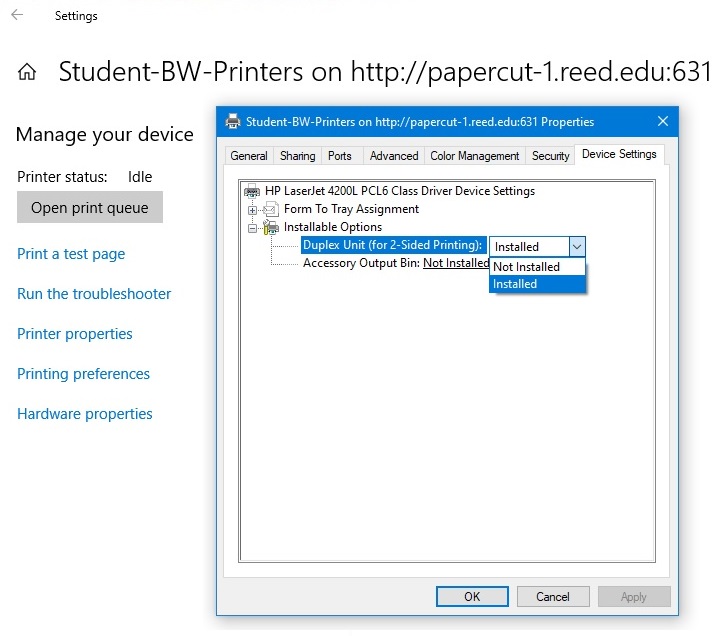
- Nyní jste připraveni oboustranně tisknout na této tiskárně.
Odesílání oboustranných tiskové úlohy v systému Windows
Přesný postup pro odeslání oboustranného tisku se bude lišit v závislosti na aplikaci, ze které se tiskne. Obecně bude postup vypadat takto:
- V dokumentu, který se pokoušíte vytisknout, vyberte v navigačním okně poblíž okna Soubor > Tisk … vlevo nahoře v okně aplikace. Klávesová zkratka cmd + p vás také přenese do nabídky tisku ve většině aplikací.
- V dialogovém okně Tisk vyberte tiskárnu, ze které chcete tisknout, a klikněte na možnost Vlastnosti tiskárny poblíž vybrané tiskárny. . Přesný název této možnosti a její umístění se bude lišit podle aplikace. Může být také na kartě Další možnosti.
- V okně Vlastnosti najděte nastavení podobné možnosti Tisk na obě strany a povolte tuto možnost zaškrtnutím políčka nebo pomocí rozevírací nabídky.
- Klikněte na OK, vyberte další požadované možnosti a poté klikněte na Tisk.
Povolení oboustranného tisku v systému OS 10.12
- Přejít na Předvolby systému.
- Vybrat tiskárny & Skenery.
- Na levém panelu vyberte tiskárnu, ze které chcete tisknout oboustranně.
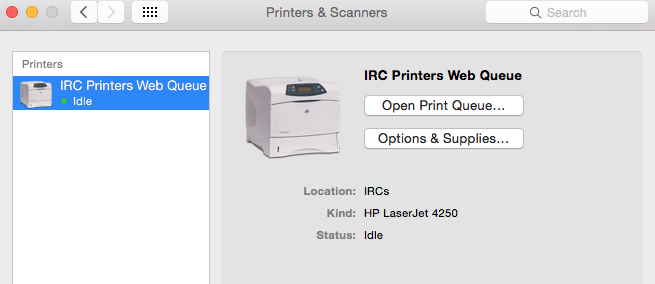
- Klikněte na Možnosti a spotřební materiál.
- Vyberte kartu Možnosti.

- Zaškrtněte políčko vedle Duplex Unit.
Odesílání oboustranných výtisků v systému Mac OS X
Jakmile otevřete dokument, který chcete vytisknout, postupujte podle těchto jednoduchých kroků:
- Na panelu nabídek vyberte Soubor > Tisk.
- V dialogovém okně Tisk klikněte na třetí rozbalovací nabídku, která ve výchozím nastavení zobrazuje Kopie & Stránky, a vyberte Rozvržení.

- V části Oboustranný tisk vyberte možnost Vazba na šířku.

- Poté, co vyberete další předvolby, například počet kopií, klikněte na Tisk.
Jednotka Duplexer
Většina tiskáren v kampusu je dodávána s jednotkou pro oboustranný tisk, která umožňuje oboustranný tisk. Pokud tiskárna ve vašem okolí nemá tuto jednotku a potřebujete tisknout oboustranně, pošlete e-mail na CUS a požádejte o ni. Zde je způsob, jak zajistit, aby vaše tiskárna mohla fyzicky tisknout oboustranně:
- Otočte tiskárnu tak, abyste se dívali na její zadní část.
- Podívejte se na vyčnívající přílohu ve tvaru rámečku, díky níž bude tiskárna vypadat nějak takto:

- Pokud vaše tiskárna tuto jednotku má, je oboustranně povolena.
